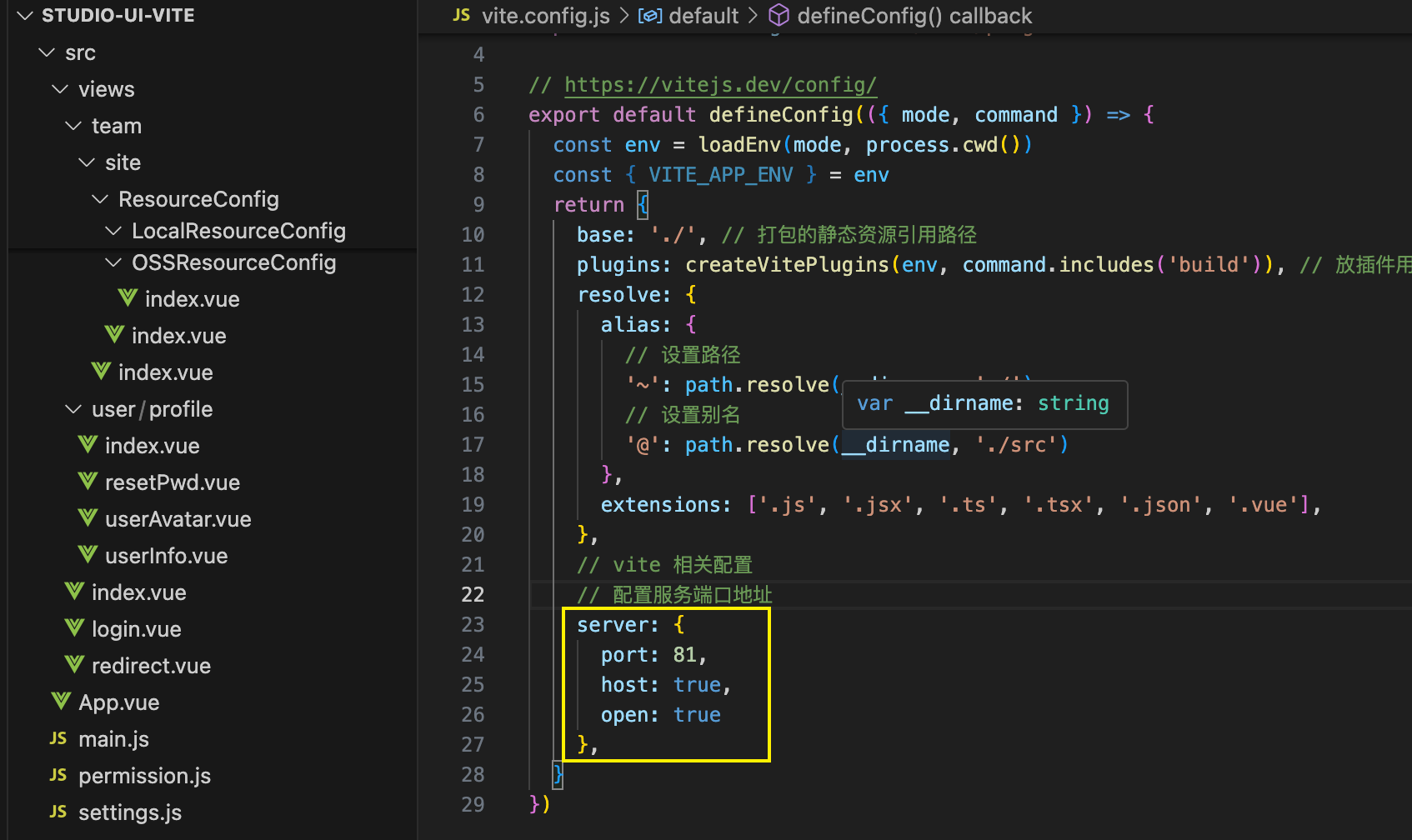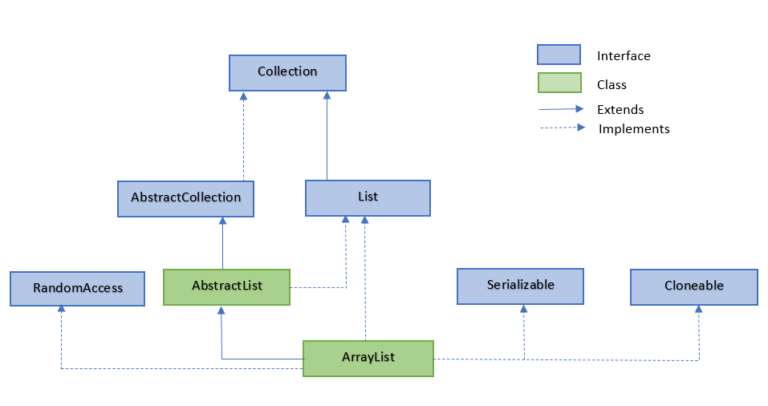Python 中的 Pyppeteer 是什么?
Pyppeteer 是流行的 Node.js 库 Puppeteer 的 Python 移植版本,用于以编程方式控制无头 Chrome 或 Chromium 浏览器。
本质上,Pyppeteer 允许 Python 开发人员在 Web 浏览器中自动执行任务,例如抓取网页、测试 Web 应用程序或与网站交互,就好像真实用户在操作一样,但无需图形界面。
Browserless 是什么?
Browserless 是一种基于云的浏览器解决方案,可以有效地进行浏览器自动化、网站抓取和测试。
它利用了 Nstbrowser 的指纹库来实现随机指纹切换,从而实现无缝数据收集和自动化。Browserless 强大的云基础设施通过允许同时访问多个浏览器实例,简化了自动化活动的管理。
你是否对网页抓取和 Browserless 有任何奇妙的想法和疑问?
让我们看看其他开发者在 Discord 和 Telegram 上分享了什么!
Pyppeteer 可以做什么?
使用 Pyppeteer 屏幕截图
使用 Browserless 时,你无法看到任何屏幕,因此当我们需要了解某些链接中浏览器的特定屏幕时,建议你使用 screenshot API 获取屏幕截图。
执行以下脚本将在当前脚本路径下生成名为 youtube_screenshot.png 的屏幕截图:
import asyncio
from pyppeteer import connectasync def main():# 连接到浏览器browser = await connect(browserWSEndpoint=browser_ws_endpoint)print("已连接!")# 创建一个新页面page = await browser.newPage()# 访问 youtubeawait page.goto("https://www.youtube.com/")# 拍摄屏幕截图await page.screenshot({"path": "youtube_screenshot.png"})await page.close()asyncio.run(main())与动态页面交互
在现代网站上,JavaScript 用于动态更新内容。例如,社交媒体平台通常在其帖子中使用无限滚动,页面数据的加载还需要等待后端的响应,以及各种表单操作和各种浏览器事件。
是的,Pyppeteer 也可以做到:等待加载、点击按钮、输入表单以及其他浏览器操作。
1. 等待页面加载
常用的等待页面加载的 API 是 waitForSelector 和 waitFor。
waitForSelector主要用于确保页面中某个元素正常加载waitFor只是等待指定时间。
import asyncio
from pyppeteer import connectasync def main():# 连接到浏览器browser = await connect(browserWSEndpoint=browser_ws_endpoint)print("已连接!")# 访问 nasapage = await browser.newPage()await page.goto("https://www.disney.com/")# 等待新闻加载await page.waitForSelector('.content-body')# 再等待 2 秒await page.waitFor(2000)# 拍摄屏幕截图await page.screenshot({"path": "disney.png"})await page.close()asyncio.run(main())2. 滚动页面
在 page.evaluate 中,可以通过调用窗口 API 设置滚动条的位置,非常方便。
import asyncio
from pyppeteer import connectasync def main():# 连接到浏览器browser = await connect(browserWSEndpoint=browser_ws_endpoint)print("已连接!")# 访问 HBO Maxpage = await browser.newPage()await page.goto('https://www.max.com/');# 滚动到底部await page.evaluate("window.scrollTo(0, document.documentElement.scrollHeight)");# 拍摄屏幕截图await page.screenshot({"path": "HBOMax.png"})await page.close()asyncio.run(main())3. 点击按钮
在 Python Pyppeteer 中,可以使用 page.click 来点击按钮或超链接。设置输入延迟使其更像真实用户的操作。
以下是一个简单的示例。
import asyncio
from pyppeteer import connectasync def main():# 连接到浏览器browser = await connect(browserWSEndpoint=browser_ws_endpoint)print("已连接!")page = await browser.newPage()await page.goto("https://example.com/")# 点击链接await page.click("p > a", {"delay": 200})# 拍摄屏幕截图await page.screenshot({"path": "example.png"})await page.close()asyncio.run(main())4. 表单输入
如何使用 Python Pyppeteer 输入数据?请使用 page.type 在指定的输入框中输入内容。
import asyncio
from pyppeteer import connectasync def main():# 连接到浏览器browser = await connect(browserWSEndpoint=browser_ws_endpoint)print("已连接!")# 创建一个新页面page = await browser.newPage()# 访问 chrome 开发者await page.goto("https://developer.chrome.com/")await page.setViewport({"width": 1920, "height": 1080})# 在搜索框中输入内容await page.type(".devsite-search-field", "headless", {"delay": 200})# 拍摄屏幕截图await page.screenshot({"path": "developer.png"})await page.close()asyncio.run(main())使用 Pyppeteer 登录
通过以上示例,我们可以轻松想到登录涉及的交互,例如输入类型操作和按钮点击操作。
因此,在以下示例中,让我们改变编写方法。我们将尝试登录 Nstbrowser Client。登录后,我将拍摄屏幕截图以验证是否成功。
import asyncio
from pyppeteer import connectasync def main():# 连接到浏览器browser = await connect(browserWSEndpoint=browser_ws_endpoint)print("已连接!")# 访问 Nstbrowser Clientpage = await browser.newPage()await page.goto("https://app.nstbrowser.io/account/login")await page.waitForSelector("input")inputs = await page.querySelectorAll("input")# 在第一个输入框中输入你的电子邮件地址await inputs[0].type("18552540330@163.com", delay=100)# 在第二个输入框中输入你的密码await inputs[1].type("9KLYUWn3GmrzHPRGQl0EZ1QP3OWPFwcB", delay=100)buttons = await page.querySelectorAll("button")# 点击登录按钮await buttons[1].click()# 等待登录请求响应login_url = "https://api.nstbrowser.io/api/v1/passport/login"await page.waitForResponse(lambda res: res.url == login_url)await page.waitFor(2000)# 拍摄屏幕截图await page.screenshot({"fullPage": True, "path": "./nstbrowser.png"})await page.close()asyncio.run(main())- 运行结果:
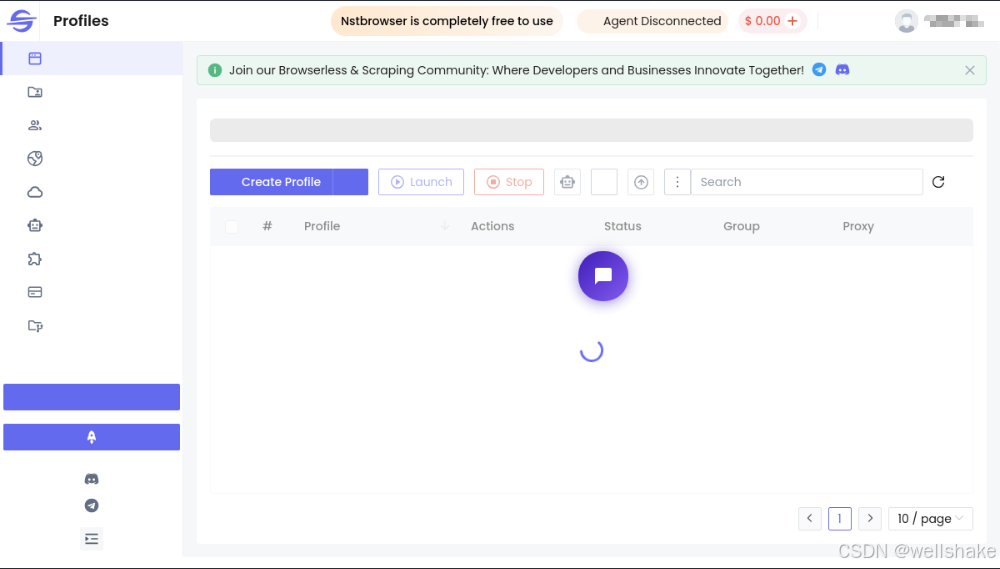
我们可以看到我们的项目已被重定向到主页,这表明我们已成功登录 Nstbrowser!
如何在 Browserless 中使用 Pyppeteer?
Pyppeteer 可以与 Browserless 协同工作吗?
当然可以,你可以找到将 Pyppeteer 集成到 Browserless 的具体步骤!
步骤 1:获取 API KEY
在开始之前,我们需要拥有 Browserless 服务。使用 Browserless 可以解决复杂的 Web 抓取和大型自动化任务,并且现在已经实现了完全托管的云部署。
Browserless 采用以浏览器为中心的 approach,提供强大的无头部署功能,并提供更高的性能和可靠性。有关 Browserless 的更多信息,你可以访问官网了解更多。
获取 API KEY 并转到 Nstbrowser 客户端的 Browserless 菜单页面,或者你可以进入 Browserless 页面进行访问:
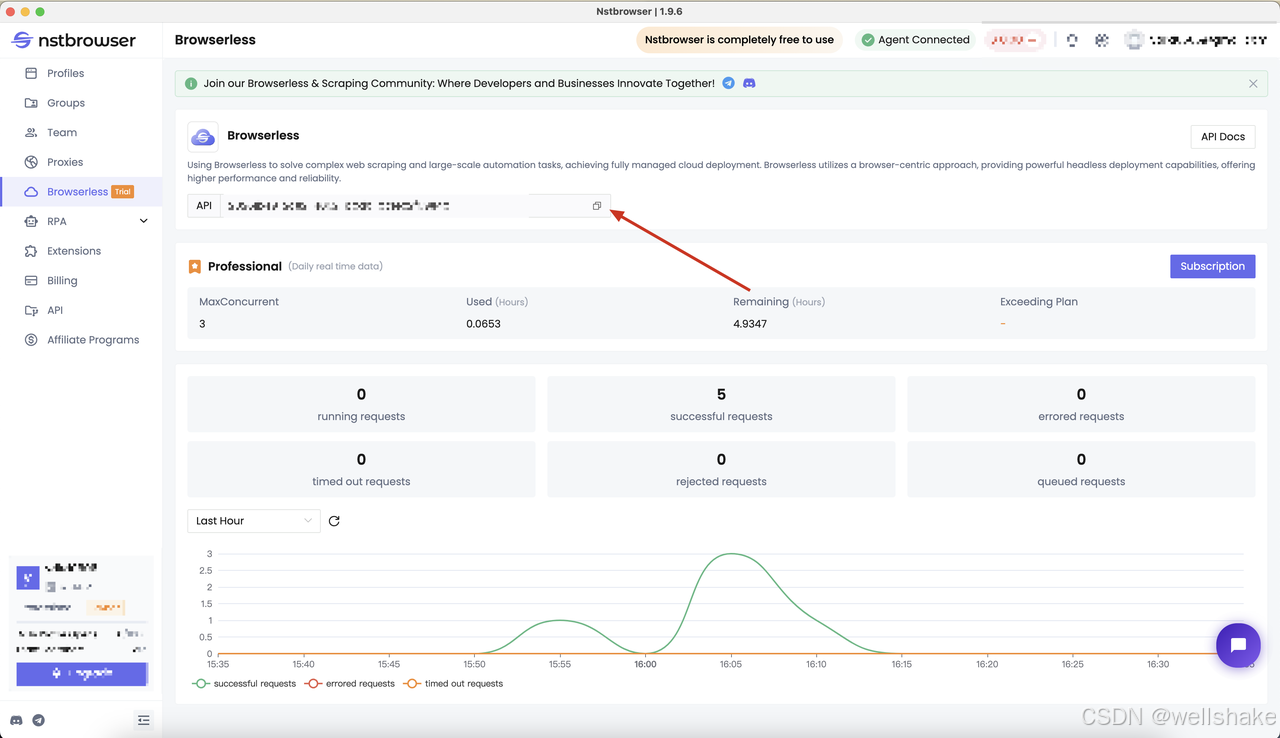
步骤 2:安装 Pyppeteer
Pyppeteer 是 Puppeteer 的 Python 版本,提供类似的功能,允许开发人员使用 Python 脚本控制无头浏览器。它使开发人员能够通过 Python 代码自动执行与网页的交互,在爬虫、测试和数据采集等场景中非常常用。
pip install pyppeteer步骤 3:将 Pyppeteer 连接到 Browserless
我们需要准备以下代码。只需填写你的 API key 和 代理 即可连接到 Browserless。
from urllib.parse import urlencode
import jsontoken = "你的 api key" # '必填'
config = {"proxy": "你的代理", # 必填;输入格式:schema://user:password@host:port 例如:http://user:password@localhost:8080# "platform": "windows", # 支持:windows、mac、linux# "kernel": 'chromium', # 只支持:chromium# "kernelMilestone": '128', # 支持:128# "args": {# "--proxy-bypass-list": "detect.nstbrowser.io"# }, # 浏览器参数# "fingerprint": {# userAgent: 'Mozilla/5.0 (Windows NT 10.0; Win64; x64) AppleWebKit/537.36 (KHTML, like Gecko) Chrome/128.0.6613.85 Safari/537.36', # userAgent 支持从 v0.15.0 开始# },
}
query = urlencode({"token": token, "config": json.dumps(config)})
browser_ws_endpoint = f"ws://less.nstbrowser.io/connect?{query}"已连接,让我们开始抓取!
import asyncio
from pyppeteer import connectasync def main():# 连接到浏览器browser = await connect(browserWSEndpoint=browser_ws_endpoint)print("已连接!")asyncio.run(main())步骤 4:在 Browserless 中使用 Pyppeteer
在本博文中,我们将深入了解一个简单的案例,帮助你快速开始使用 Browserless - 抓取 Books to Scrape。
在以下示例中,我们尝试抓取当前页面上的所有书籍标题:
- 打开页面
- 等待页面正常加载
- 打开调试控制台
- 确定任何位置的书籍标题对应的 HTML 元素:
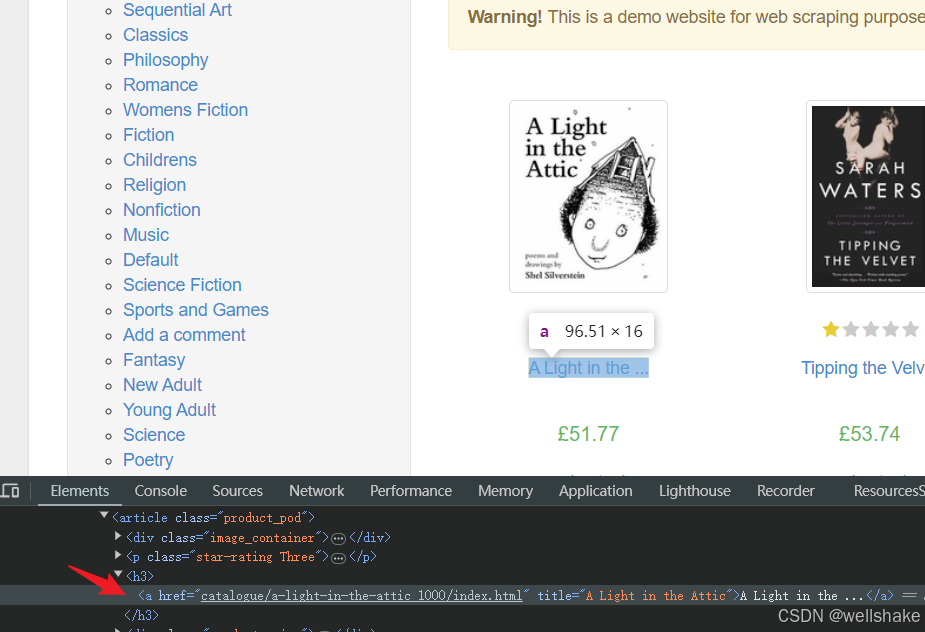
- 脚本:
import asyncio
from pyppeteer import connectasync def main():# 连接到浏览器browser = await connect(browserWSEndpoint=browser_ws_endpoint)print("已连接!")# 创建一个新页面page = await browser.newPage()# 访问 Books to Scrapeawait page.goto("http://books.toscrape.com/")# 等待书籍列表加载await page.waitForSelector("section")# 选择所有书籍标题元素books = await page.querySelectorAll("article.product_pod > h3 > a")# 循环遍历所有元素以提取标题for book in books:title_element = await book.getProperty("textContent")title = await title_element.jsonValue()print(f"[{title}]")await page.close()# 运行脚本
asyncio.run(main())- 结果:
运行上述脚本将在控制台中输出所有捕获的数据:
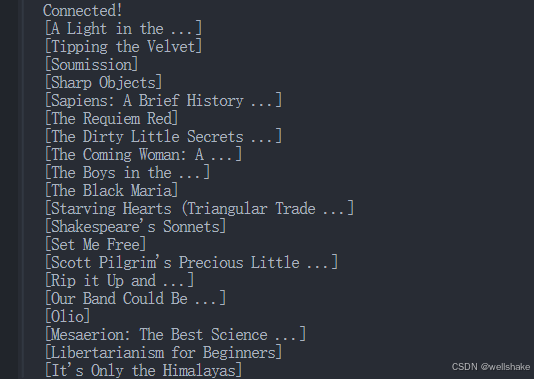
步骤 5:检查 Browserless 仪表板中的数据
你可以在 Nstbrowser 客户端的 Browserless 菜单中查看最近请求的统计信息和剩余会话时间。
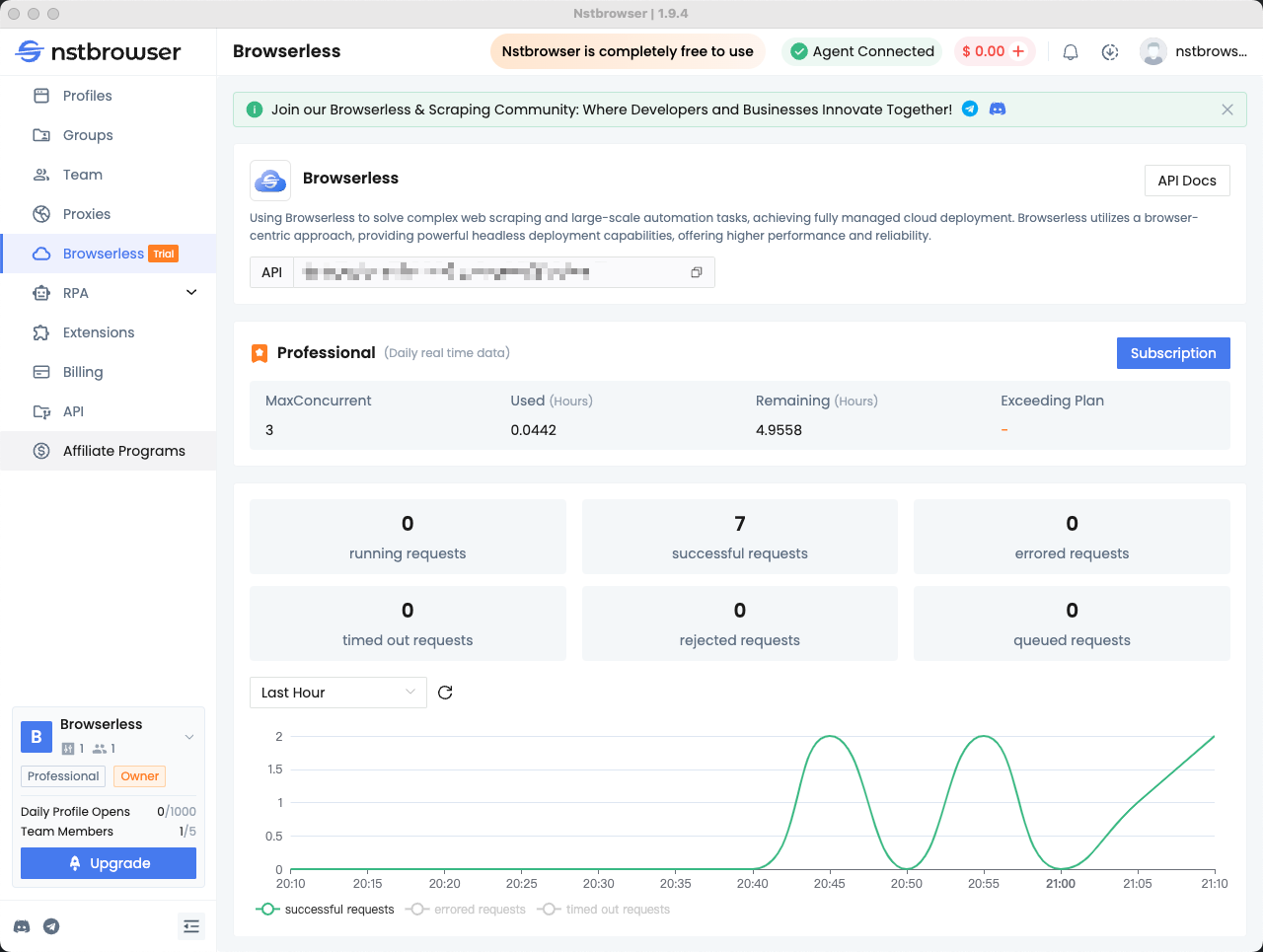
使用 Pyppeteer 时常见的错误
大多数开发人员在设置和使用 Pyppeteer 时可能会遇到一些错误。别担心!你可以在这里找到解决方法。
错误 1:无法安装 Pyppeteer
在安装 Pyppeteer 时,你可能会遇到错误“无法安装 Pyppeteer”。
请检查系统上的 Python 版本。Pyppeteer 只支持 Python 3.6+。因此,请尝试 升级 Python 并重新安装 Pyppeteer。
错误 2:Pyppeteer 浏览器意外关闭
在首次安装后执行 Pyppeteer Python 脚本时,你可能会遇到此错误:pyppeteer.errors.BrowserError: Browser closed unexpectedly。
这意味着所有 Chromium 依赖项尚未完全安装。请使用以下命令手动安装 Chrome 驱动程序:
pyppeteer-install总结
Pyppeteer 是经典 Node.js Puppeteer 库的非官方 Python 移植版本。它是一个易于安装、轻量级且快速的包,用于 Web 自动化和动态网站抓取。
在本博文中,你已经学习了:
- Pyppeteer 是什么?
- 将 Pyppeteer 集成到 Browserless 的具体步骤。
- Pyppeteer 的其他用例。
如果你想了解更多关于 Browserless 的功能,请查看 官方手册。Nstbrowser 为你提供最佳的云浏览器,以解决自动化工作的本地局限性。